Johdanto
Chromebookin käyttö voi olla sujuvaa, mutta joskus saatat kohdata hämmentäviä ongelmia, kuten Googlen näyttäessä hakutuloksia toisesta maasta. Yleinen esiintymä on nähdä UK:n tuloksia Googlen hauissasi, mikä voi olla hankalaa, jos olet muualla. Tämä artikkeli kertoo, miksi tämä tapahtuu ja tarjoaa yksinkertaisia ratkaisuja sen korjaamiseksi.
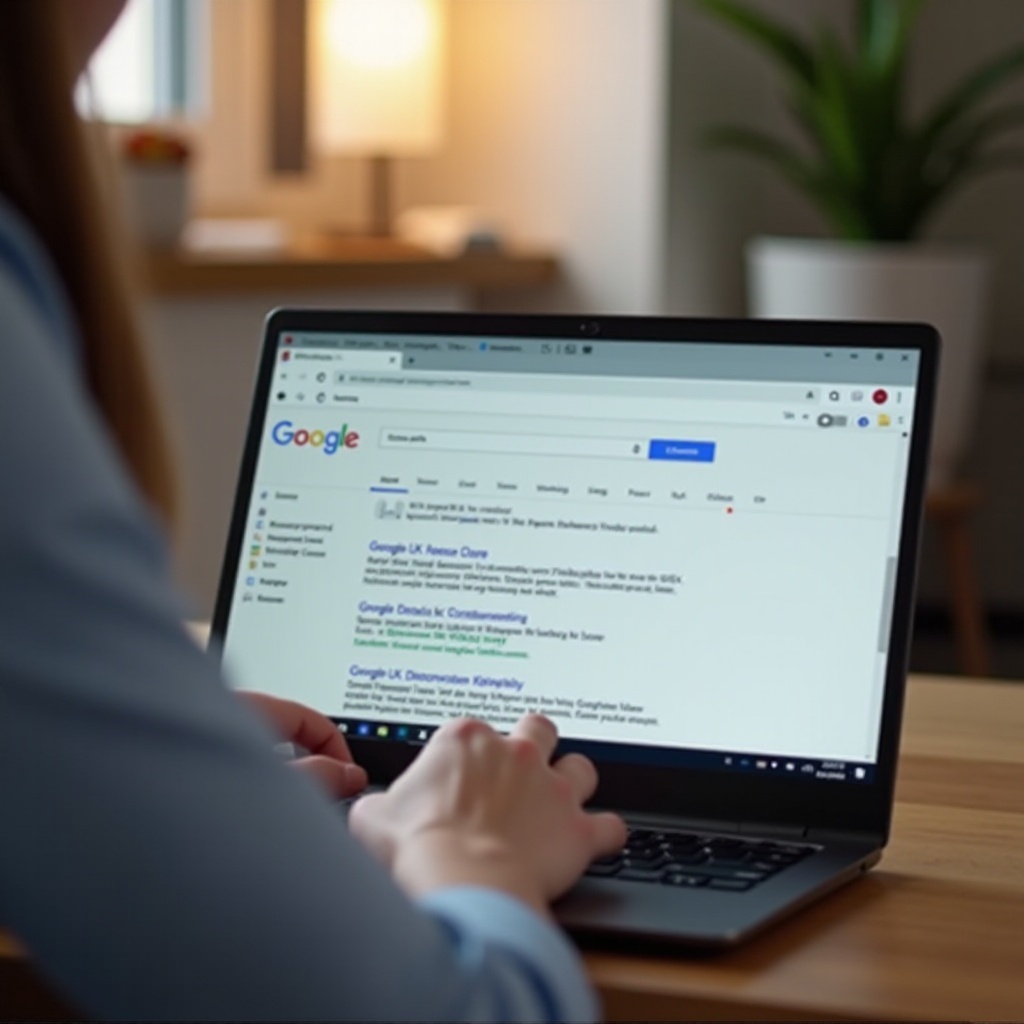
Chromebookin alueasetusten ymmärtäminen
Chromebookit on suunniteltu erilaisilla alueasetuksilla vastaamaan käyttäjiä ympäri maailman. Nämä asetukset vaikuttavat erilaisiin elementteihin, mukaan lukien hakutulokset, kieliasetukset ja paikalliset uutiset. Nämä asetukset voivat kuitenkin joskus mennä väärin tai ylikirjoittua, mikä johtaa odottamattomiin hakutuloksiin, esimerkiksi UK:sta.
Tavallisesti Chromebookisi käyttää Google-tilisi asetuksia ja IP-osoitettasi sijaintisi määrittämiseksi. Yhteensopimattomuudet joko asetuksissa tai IP-osoitteessa voivat aiheuttaa epäjohdonmukaisuuksia hakutuloksissa. Ymmärtämällä, miten nämä asetukset toimivat, voit tunnistaa ja korjata ongelman tehokkaasti.
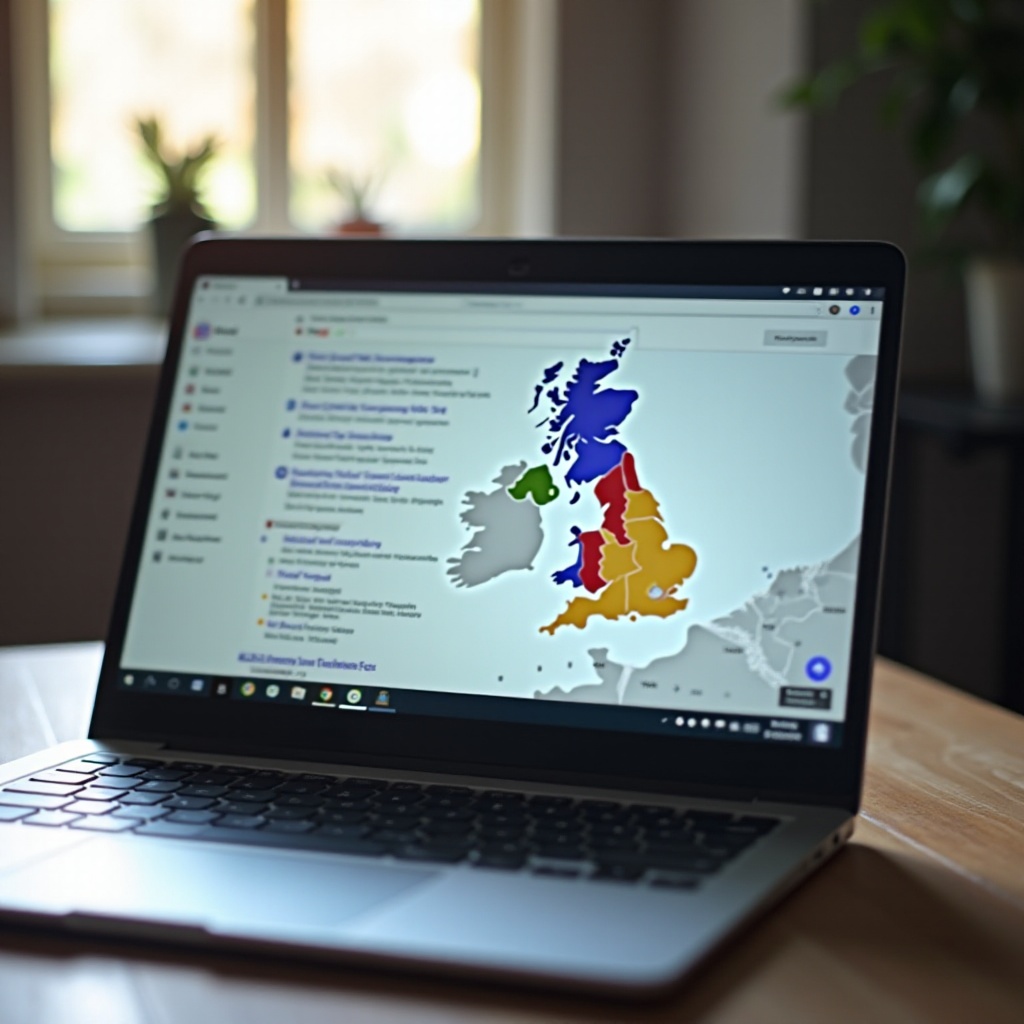
Yleisimmät väärien alueellisten tulosten syyt
Muutamat tekijät voivat johtaa siihen, että Googlen hakutulokset näyttävät sisältöä UK:sta. Joitakin yleisiä syitä ovat:
- Chromebookin väärät alueasetukset: Joskus laitteen oletusalueasetukset voivat olla virheellisiä, mikä johtaa vääriin hakutuloksiin.
- Google-tilin sijaintiasetukset: Jos Google-tilisi on asetettu UK:hon, tämä ohittaa laitteen asetukset ja näyttää UK:n tuloksia.
- Dynaamiset IP-osoitteet: Joskus Internet-palveluntarjoajasi voi antaa sinulle IP-osoitteen, jonka perusteella näyttää siltä, että olet UK:ssa.
- VPN:n käyttö: VPN:n käyttäminen, joka reitittää UK:n kautta, voi johtaa siihen, että näet hakutuloksia räätälöityinä kyseiselle alueelle.
Juuri syyn tunnistaminen auttaa soveltamaan oikeaa korjausta ja palaamaan näkemään tuloksia, jotka liittyvät nykyiseen sijaintiisi.
Google-haun alueasetusten korjaaminen Chromebookissa
Alueellisten hakutulosten korjaaminen Chromebookissa vaatii yleensä muutamien asetusten tarkistamisen ja muuttamisen. Näin teet sen:
Chromebookin alueasetusten säätäminen
- Avaa asetussovellus Chromebookissasi.
- Vieritä alas kohtaan ”Lisäasetukset” ja napsauta sitä.
- Siirry kohtaan ”Kielet ja syöttötavat” ja valitse ”Kieli”.
- Säädä ”Alue”-asetus vastaamaan nykyistä sijaintiasi.
Google-tilin sijaintiasetusten muuttaminen
- Siirry Google-tilisi asetuksiin osoitteessa https://myaccount.google.com.
- Napsauta vasemmassa sivupalkissa ”Henkilötiedot”.
- Etsi ja päivitä sijaintisi nykyiseen sijaintiin.
- Tallenna muutokset.
Selaimen tietojen tyhjentäminen
Selaimen tietojen tyhjentäminen voi auttaa poistamaan evästeet tai välimuistitiedot, jotka saattavat aiheuttaa vääriä alueellisia tuloksia:
- Avaa Chrome ja napsauta oikeassa yläkulmassa olevia kolmea pistettä.
- Valitse ”Lisätyökaluja” ja sitten ”Tyhjennä selaustiedot”.
- Valitse pudotusvalikosta “Koko ajanjakso” ja merkitse ruudut “Evästeet ja muut sivuston tiedot” ja “Välimuistitiedot ja kuvat”.
- Napsauta ”Tyhjennä tiedot”.
Tarkan sijainnin tunnistuksen varmistaminen
Tarkan sijainnin tunnistuksen varmistamiseksi varmista, että Chromebookisi sijaintipalvelut ovat käytössä ja oikein konfiguroitu. Näin:
- Siirry asetussovellukseen Chromebookissasi.
- Vieritä alas ja napsauta ”Tietosuoja ja turvallisuus”.
- Napsauta ”Sivuston asetukset” ja sitten ”Sijainti”.
- Varmista, että ”Kysy ennen käyttöä” on käytössä ja että Googlella on lupa käyttää sijaintiasi.
Nämä vaiheet varmistavat, että Google voi tarkasti määrittää sijaintisi ja tarjota hakuja, jotka ovat relevantteja alueellesi.
Työkalujen ja laajennusten käyttö alueen tarkistamiseen
Jos ongelmat jatkuvat asetusten muuttamisesta huolimatta, kolmannen osapuolen työkalut ja laajennukset voivat auttaa tarkistamaan ja korjaamaan alueasetuksia:
- GeoGuessr-laajennus: Tämä Chrome-laajennus voi auttaa ymmärtämään, miten verkkosivustot havaitsevat sijaintisi.
- Location Guard: Tämä työkalu mahdollistaa sijainnin peittämisen tai valikoivan paljastamisen eri verkkosivustoille, varmistaen tarkemmat alueasetukset.
- Chrome Developer Tools: Käytä kehittäjätyökaluja (F12 tai Ctrl+Shift+I) tarkistaaksesi ja säätääksesi geolocation API -asetuksia.
Nämä työkalut mahdollistavat tarkemman lähestymistavan, varmistaen, että hakutulokset vastaavat fyysistä sijaintiasi. Näiden menetelmien käyttäminen voi huomattavasti parantaa selauskokemustasi.
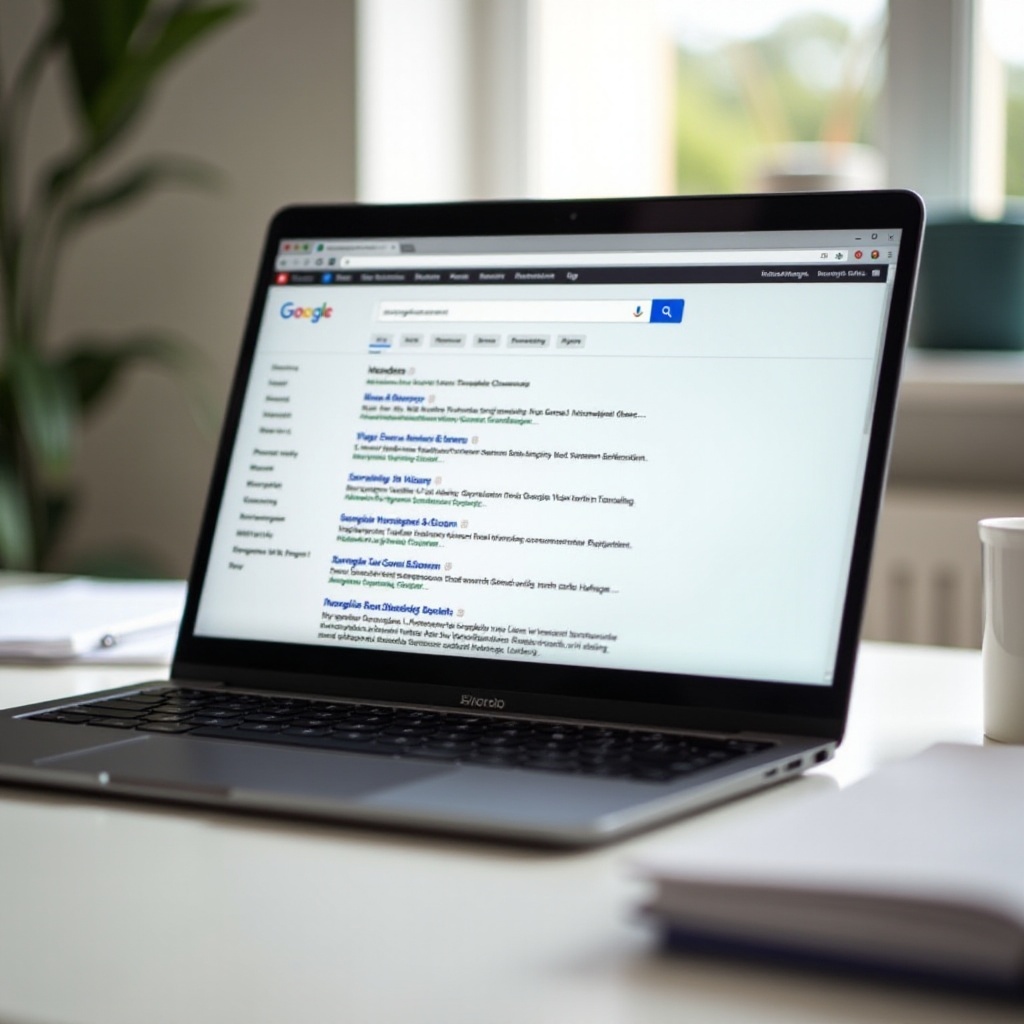
Yhteenveto
Google-hakujen väärät alueelliset tulokset Chromebookissa voivat olla epämukavia ja hämmentäviä. Kuitenkin ymmärtämällä asiaan vaikuttavat tekijät ja säätämällä asetuksia Chromebookissa ja Google-tilissäsi, voit varmistaa tarkat sijaintiin perustuvat hakutulokset. Tarvittaessa lisätyökalujen ja -laajennusten käyttäminen voi entisestään tarkentaa hakukokemustasi, tehden Chromebookin käytöstä saumatonta ja tehokasta.
Usein kysytyt kysymykset
Kuinka voin vaihtaa Chromebookini alueasetukset?
Vaihtaaksesi Chromebookisi alueasetukset, siirry Asetukset-sovellukseen, navigoi kohtaan ’Kielet ja syöttö’ ja säädä ’Alue’-asetusta vastaamaan nykyistä sijaintiasi.
Miksi Google-tilini näyttää minulle tuloksia toisesta maasta?
Google-tilisi saattaa näyttää tuloksia toisesta maasta, jos tilisi asetuksissa on eri sijainti, IP-osoitteesi osoittaa eri alueelle tai käytät VPN:ää.
Voiko VPN vaikuttaa Chromebookini alueasetuksiin?
Kyllä, VPN:n käyttö voi vaikuttaa Chromebookisi alueasetuksiin peittämällä todellisen sijaintisi ja reitittämällä internetyhteytesi toisen maan kautta, mikä johtaa epätarkkoihin hakutuloksiin.
